
Menú
Convertidor Apple Music a MP3
Cómo evitar que Apple Music se reproduzca automáticamente
Apple Music es un servicio de streaming de música de pago que ofrece más de 100 millones de canciones. Apple Music tiene funciones como la reproducción automática para intentar que sea más fácil de usar y completa, pero no a todo el mundo le gusta. Entonces, ¿qué significa la reproducción automática y cómo se activa y desactiva en la aplicación Apple Music? Vamos a averiguarlo.
Relacionado:
¿Cómo obtener Apple Music gratis?
Contenido
- Cómo evitar que Apple Music se reproduzca automáticamente en el coche
- Cómo evitar que Apple Music se reproduzca automáticamente en el iPhone
- ¿Cómo reproducir canciones de Apple Music en el automóvil desde una unidad USB?
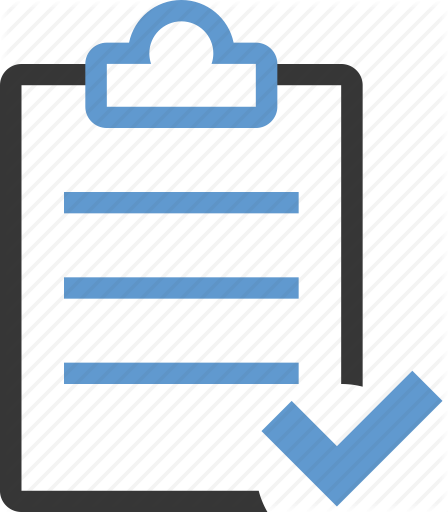 Cómo evitar que Apple Music se reproduzca automáticamente en el coche
Cómo evitar que Apple Music se reproduzca automáticamente en el coche
Desactivar CarPlay
Apple CarPlay te permite conectar rápidamente tu dispositivo iPhone a tu coche para disfrutar de tus canciones favoritas, hacer y recibir llamadas/mensajes de texto, y más. Cada vez que entres en tu coche, tu iPhone se conectará a CarPlay y comenzará a reproducir la última canción que se haya reproducido. A veces, esto puede resultar molesto o problemático porque tu lista de música la escucharán todos los que estén sentados en el coche. Apple no tiene ninguna solución específica para evitar que los dispositivos iOS reproduzcan música automáticamente en el coche. Pero en este caso, otras soluciones pueden ayudarte. Averigua si hay alguna función en el sistema Bluetooth de tu coche que detenga la reproducción automática. Si no la hay, puedes intentar desactivar la función CarPlay en tu iPhone. Sigue los pasos a continuación.
- Abra Configuración en su iPhone y luego toque Tiempo de pantalla .
- Seleccione Restricciones de contenido y privacidad y actívela. (Si está utilizando esta función por primera vez, es posible que su dispositivo iOS le solicite que configure una contraseña).
- A continuación, toque Aplicaciones permitidas .
- Desactivar CarPlay .
Desactivar Bluetooth en tu iPhone
Si Apple Music se reproduce automáticamente cada vez que ingresas a tu automóvil, la forma más fácil de evitar la conectividad es desactivar el Bluetooth de tu iPhone o iPad. También puedes desactivar el Bluetooth de tu automóvil si no lo usas para otras cosas.
Para desactivar el Bluetooth en tu iPhone, puedes seguir estos pasos:
- Abre la aplicación Configuración en tu iPhone.
- Desplácese hacia abajo y toque "Bluetooth".
- Mueva el interruptor junto a “Bluetooth” hacia la izquierda para apagarlo.
Alternativamente, puede deslizar el dedo hacia arriba desde la parte inferior de la pantalla de su iPhone para acceder al Centro de control y luego tocar el ícono de Bluetooth para desactivarlo.
Una vez que hayas desactivado Bluetooth, tu iPhone ya no podrá conectarse a dispositivos Bluetooth hasta que vuelvas a activarlo.
Cómo bloquear el uso de datos móviles de Apple Music en iPhone
- Abra la aplicación Configuración.
- Desplácese hacia abajo hasta que vea la aplicación Apple Music.
- En PERMITIR EL ACCESO A LA MÚSICA, seleccione WLAN/Datos inalámbricos.
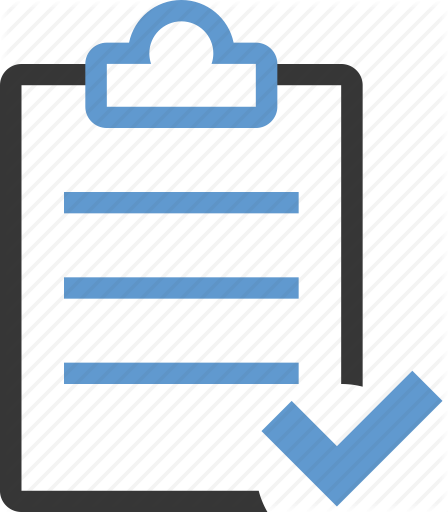 Cómo evitar que Apple Music se reproduzca automáticamente en el iPhone
Cómo evitar que Apple Music se reproduzca automáticamente en el iPhone
- Abre la aplicación Música en tu iPhone, iPad o iPod touch.
- Reproduce una canción y toca el mini reproductor en la parte inferior de la pantalla.
- Para desactivar la función de reproducción automática cuando esté activada, toque el ícono de reproducción automática (el símbolo de infinito).
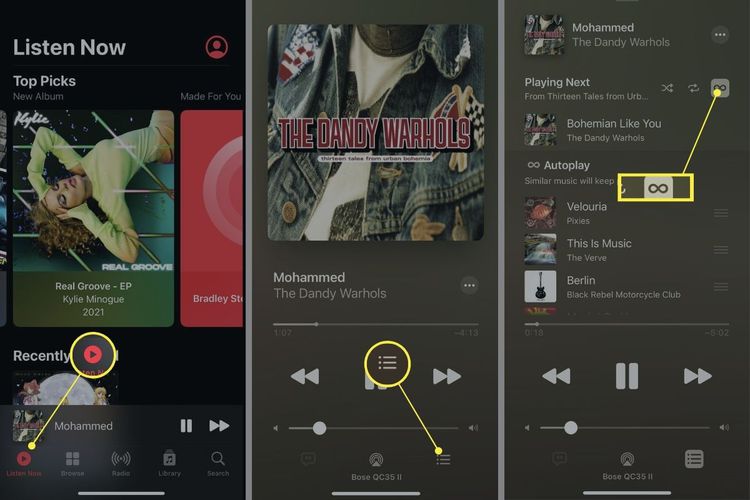
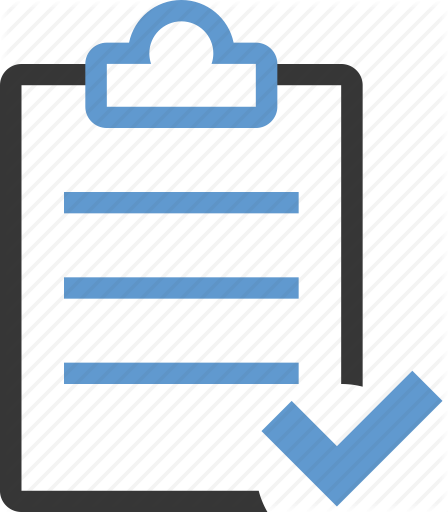 ¿Cómo reproducir canciones de Apple Music en el automóvil desde una unidad USB?
¿Cómo reproducir canciones de Apple Music en el automóvil desde una unidad USB?
Sí, puedes reproducir canciones en el estéreo de un automóvil desde una unidad USB sin un teléfono. Estos son los pasos que puedes seguir:
- Guarde sus archivos de música en un formato compatible (como MP3 o WAV) en una unidad USB.
- Inserte la unidad USB en el puerto USB del estéreo de su automóvil.
- Utilice los controles del estéreo de su automóvil para seleccionar la unidad USB como fuente de audio.
- Navegue a la carpeta en la unidad USB donde están guardados sus archivos de música.
- Seleccione la canción o lista de reproducción que desea reproducir y comience la reproducción.
Con estos pasos, deberías poder reproducir música desde tu unidad USB a través del estéreo de tu auto sin necesidad de un teléfono. Solo asegúrate de que el estéreo de tu auto sea compatible con el formato de archivo de tus archivos de música y de que hayas guardado y organizado correctamente tu música en la unidad USB.
Sin embargo, las canciones que descargaste de Apple Music no son compatibles con el estéreo del automóvil, ya que se descargan en formato .m4p o .movpkg protegido por DRM. Para reproducir canciones de Apple Music en un estéreo de automóvil desde una unidad USB, primero debes descargar las canciones de Apple Music en formato MP3.
Ondesoft Apple Music Converter es una herramienta de software que permite convertir canciones, álbumes y listas de reproducción de Apple Music a varios formatos, como MP3, M4A, AAC, FLAC, WAV y AIFF. El software conserva la calidad original de la música y elimina cualquier protección DRM que impida reproducirla en dispositivos que no sean de Apple.
Con Ondesoft Apple Music Converter, puedes disfrutar de tus canciones de Apple Music en cualquier dispositivo o plataforma sin restricciones. Usar Ondesoft Apple Music Converter es relativamente sencillo. Estos son los pasos básicos que puedes seguir:
1. Descargue y ejecute Apple Music Converter
Descargue, instale y ejecute Ondesoft Apple Music Converter en su Mac o Windows.

2. Inicia sesión en tu cuenta de Apple Music
Haga clic en el botón Iniciar sesión e ingrese su ID de Apple.

3. Cambiar el formato de salida (opcional)
El formato de salida predeterminado es M4A sin pérdida. Ondesoft Apple Music Converter también admite la conversión de Apple Music a MP3, AAC, FLAC, WAV y AIFF. También puede personalizar el nombre del archivo de salida con cualquier combinación de título, artista, álbum, índice de lista de reproducción e ID de pista.

4. Seleccionar música
Siga las instrucciones en pantalla para elegir la lista de reproducción o el álbum que desea convertir.

Haga clic en Agregar canciones.

5. Iniciar conversión
De forma predeterminada, se marcarán todas las canciones de la lista de reproducción o el álbum. Si hay canciones que no desea convertir, desmarque la casilla. Luego, haga clic en el botón Convertir para comenzar a descargar canciones al formato que elija.

Después de la conversión, haga clic en el icono de la carpeta debajo para localizar rápidamente las canciones descargadas.

La versión de prueba gratuita te permite convertir cada canción durante 3 minutos. Para eliminar esta limitación, compra una licencia.
Barra lateral
Convertidor Apple Music a MP3
Artículos relacionados
- ¿Cómo configurar Apple Music como tono de llamada?
- ¿Cómo reproducir Apple Music en iPhone 4?
- ¿Cómo convertir audiolibros a MP3?
- ¿Cómo convertir audiolibros a AAC?
- Convertir audiolibros M4B de iTunes a MP3
- ¿Cómo convertir canciones M4P de Apple Music a MP3?
- ¿Cómo convertir canciones, álbumes o listas de reproducción de Spotify a MP3?
- Transmite Apple Music a PS4
- Reproducir Apple Music en Google Home
- Cómo transferir listas de reproducción de Apple Music a Google Play Music
- Reproducir Apple Music en Chromebook
Consejos sobre Apple Music
Más >>- Los 4 mejores convertidores de música de Apple
- Descarga gratuita de música MP3 para motivarte a hacer ejercicio
- Configurar Apple Music como tono de llamada en Android
- Configurar Apple Music como tono de llamada en iPhone
- Dispositivos compatibles con Apple Music
- Reproducir Apple Music en Google Pixel
- Reproducir Apple Music en Moto G7
- Reproducir Apple Music en Samsung Galaxy
- Reproducir Apple Music en Fitbit Ionic
- Utilizar Apple Music en Serato DJ
- Reproducir Apple Music sin iTunes
- Cambiar el plan de Apple Music
- Descargar la lista de reproducción Antidote de Apple Music en formato mp3
- Arreglar el problema de que Apple Music no se descarga en iPhone
- ¿Qué es el DRM de Apple Music y cómo eliminarlo?
- Apple Music en Android TV
- Reproducir canciones de Apple Music en el iPhone 4
- Apple lanza la versión web de su servicio Apple Music
- Convertir Apple Music M4P a MP3
- Convertir Apple Music a MP3
- Descargar Apple Music en la tarjeta SD
- Descargar Drake More Life en formato MP3 desde Apple Music
- Resuelto: 3 formas de obtener Apple Music gratis
- Cancelar suscripción a Apple Music
- Escuchar Apple Music sin iTunes
- Escucha Apple Music sin pagar
- Reproduce Apple Music en Amazon Echo sin suscripción
- Reproducir Apple Music en Amazon Echo
- Transmite música de Apple en la tableta Amazon Fire 7
- Reproduce Apple Music en Fire TV sin suscripción
- Reproducir Apple Music en Android TV
- Reproducir Apple Music en Fire TV
- Reproducir Apple Music en reproductores MP3
- Resuelto: Reproducir Apple Music en Sonos sin suscripción
- Reproducir Apple Music en SoundTouch
- Reproducir canciones de Apple Music en Android sin la aplicación Apple Music
- Cómo eliminar el DRM de Apple Music en Mac
- Transmite Apple Music en Amazon Fire TV Stick 4K
- Reproducir Apple Music en Google Home
- Transferir listas de reproducción de Apple Music a Spotify
- Sube y transmite canciones de Apple Music en Google Play Music
- Reproducir Apple Music en Android
- Apple Music en dispositivos Amazon
- Transmite Apple Music a Roku gratis
- Apple Music en televisores inteligentes Samsung
- Reproducir Apple Music en la TV
- Reproducir Apple Music en Xbox One
- Establecer canciones de Apple Music como tono de llamada
- Disfruta de Apple Music en el coche
- Reproducir canciones de Apple Music en una tableta Android
- Reproducir canciones de Apple Music en el iPod nano
- Reproducir canciones de Apple Music en el iPod shuffle
- Reproducir canciones de Apple Music en el iPod classic
- Reproducir canciones de Apple Music en SAMSUNG Galaxy Tab
- Transmite Apple Music en PS4 sin descargarlos
- Transferir canciones de Apple Music a una unidad flash USB
- Apple Music en PlayStation®
- Reproducir Apple Music en Chromebook
- 3 formas de escuchar Apple Music en PC
- Convertir Apple Music a MP3 en Windows
- Reproducir Apple Music en Microsoft Lumia
- Reproducir Apple Music en SanDisk Clip Jam
- Reproducir Apple Music en un teléfono con Windows
- Convertidor Apple Music a MP3 para Windows
- Apple Music ahora agrupa diferentes versiones de los mismos álbumes
- Descargar el álbum Black Habits en formato mp3 desde Apple Music
- Descargar lista de reproducción Apple Music Replay 2020 en formato mp3
- Descargar la agenda de listas de reproducción de Apple Music en formato mp3
- Descarga la lista de reproducción de Apple Music de Naomi Campbell en formato mp3
- Reproducir Apple Music en el reloj inteligente Garmin
- Descargar Álbum YHLQMDLG en formato mp3 desde Apple Music
- Convierte la serie de videos de Genius Verified a MP4 desde Apple Music
- Convertir el vídeo musical Stupid Love de Lady Gaga a formato mp4
- Extraer audio de películas, programas de TV o vídeos musicales de iTunes
- Convierte el vídeo musical habitual de Justin Bieber a MP4 desde Apple Music
- Pídele a Alexa que reproduzca Apple Music en Amazon Echo
- Descargar la lista de reproducción de música de Halle Berry de Apple en formato mp3
- Descargar la lista de reproducción de música de Lady Gaga en formato mp3 para Apple
- Convierte el vídeo musical de la canción 'Available' de Justin Bieber a MP4 desde Apple Music
- Conservar las canciones de Apple Music después de cancelar la membresía
- Utilizar Apple Music en djay
- Añadir Apple Music a VirtualDJ
- Utilizar Apple Music en Camtasia
- Reproducir Apple Music en TomTom Spark 3
- Convertir Apple Music a FLAC
- Convertir M4P a M4A
- Cómo grabar canciones de Apple Music en un CD
- Reproducir Apple Music en Kodi
- Configurar canciones de Apple Music como alarma
- Apple Music Converter para amantes de la música
- Cómo evitar que Apple Music se reproduzca automáticamente







